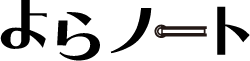ビデオ会議に高画質でドヤりたい!でも高価なデジカメを買えない人の救済方法
Warning: call_user_func_array() expects parameter 1 to be a valid callback, function 'kattene_custom' not found or invalid function name in /home/yoranote/www/yoranote/wordpress/wp-includes/class-wp-hook.php on line 324
Warning: array_merge(): Expected parameter 1 to be an array, null given in /home/yoranote/www/yoranote/wordpress/wp-content/plugins/kattene/plugin.php on line 47
Warning: call_user_func_array() expects parameter 1 to be a valid callback, function 'kattene_custom' not found or invalid function name in /home/yoranote/www/yoranote/wordpress/wp-includes/class-wp-hook.php on line 324
Warning: array_merge(): Expected parameter 1 to be an array, null given in /home/yoranote/www/yoranote/wordpress/wp-content/plugins/kattene/plugin.php on line 47
Warning: call_user_func_array() expects parameter 1 to be a valid callback, function 'kattene_custom' not found or invalid function name in /home/yoranote/www/yoranote/wordpress/wp-includes/class-wp-hook.php on line 324
Warning: array_merge(): Expected parameter 1 to be an array, null given in /home/yoranote/www/yoranote/wordpress/wp-content/plugins/kattene/plugin.php on line 47

コロナの自粛期間にビデオ会議ツールが一気に普及し、これまではビデオ会議をできる・できないに焦点が当たっていたのに、誰もが当たり前に使えるようになってくると今度はクオリティに目が向き始めました。
分かりやすいのは画質です。
会議に参加している人の中で圧倒的にキレイな画面で映れば、それだけでなんか信用できそうな気になります。
しかしHDMIパススルー機能に対応しているデジタル一眼カメラは高くて買えない…。それで諦めてる人も多いと思います。
僕も前の記事で色々と試してみましたが、結局無理でした。
でも諦めたくない。何か方法はあるはずだ。と模索し続けて1つの結論に至りましたので記事にします。
これを上手に使えば高価なデジカメを買わなくてもデジタル一眼映像にそこそこ迫れるいい感じのビデオ会議体験ができるようになります。
登場人物



必要なもの
相手は高画質のデジタル一眼カメラなので手ぶらで戦っても相手になりません。
どんなものかというとこんなものです。
これは強そうだ。
でも諦めるのはまだ早い。
そこでまず必要なものを集めます。
といっても対して難しいものはなく簡単に集めることができます。
必要なもの
- グリーンバック
- 自室の写真
- リングライト(無くてもOK)

注目してほしいのは髪の毛の辺り。
現在の顔認証技術では『だいたいこの辺が顔、この辺髪の毛』といった具合に細かい輪郭を背景画像と切り分けるのが難しいところがあるんですね。
グリーンバックのような単色背景があると色の境目がハッキリするので、コンピューター側でそこの分離がしやすくなるという仕組みです。
ただ上の画像のようにグリーンバックが途中で切れていると背景画像も切れてしまうので、画面一杯覆うように注意しましょう。
ポイント
- 設置する場所を確保する
- 画面全体にグリーンバックが入るようにする
上手にグリーンバックのステマできたねー。
普通に悪いことしてねぇだろうが!
ぼかした背景画像を用意する

グリーンバックが用意できたら自室の背景画像を撮影します。
スマホで撮影すればOKです。
その時、なるべく奥行きが出るように撮影するのがポイントです。
自室だと結構難しいかもしれませんが、カメラの前に座った時に背景が自分と距離的に近いと違和感が出るので、自然な背景に見せるためになるべく奥行き確保を頑張ってみてください。

ちなみに家の写真はこんな感じです。
普通の写真ですね。
にゃーっす
かわいいー。
こうしてやる。

あー!ボケたー。
どのみちこうやって使うからいいんだよ!
背景画像をぼかせば猫もボケてしまいますが汚い部分もそんなに目立たなくなるので結構便利。
加工はスマホのカメラアプリでできるものを探してみて下さい。
Adobe Photoshopを使ってる人はPCやタブレットでサクッと可能です。
で、実際にZoomで使ってみたのがこちらです。
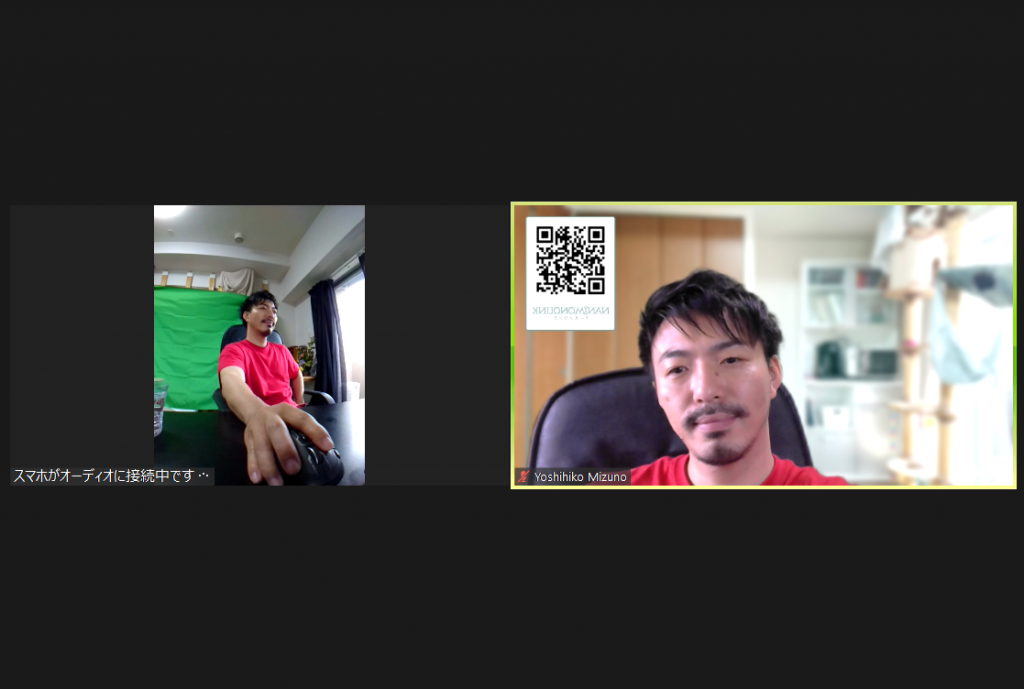
左側が実際の室内の様子で右側が先程用意した画像にQRコードを追加した背景画像を使っている様子です。
どうでしょう?
なんかそこそこそれっぽくないですか?
背景画像に明るい画像を用意する場合はリングライトなどで顔の明るさを上げてあげるとより馴染むようになると思います。
意外と見落としがちなとこでリングライトの置き場所がないってことがよくあります。
机の上にはキーボードやマウス、資料や飲み物、それこそ一眼レフカメラなど色々置いていることが多い。
三脚タイプで机に置く場合、そこそこスペースを取るのでオススメはクリップタイプ。
机上スペース以外を活用できるので便利です。
やってみて分かったんですが、背景が明るい色だと輪郭部分の違和感が出やすい。
なので、ちょっと暗めの背景もしくは色の濃い背景の方が輪郭部分の違和感が減ってより自然なごまかし背景画像にできると思います。
ポイント
- なるべく奥行きのある写真を撮影する
- 暗めの背景画像の方が輪郭が自然になる
背景画像はフリー素材サイトで集めるのもアリ

どうしても自室を撮影するのが嫌な場合はフリー素材サイトでイケてる背景画像を用意するのも手です。
フリー素材サイトは色々あるので用途に合わせてお気に入りのサイトをブックマークしておくと便利ですよ。
僕がよく使うオススメのフリー素材サイトを載せておきますね。
Pixabay
風景やシーンなど色々な写真をダウンロードできるフリー素材サイトです。
素材の数がハンパなく、ダウンロードする画像サイズを選べたり便利なのでとてもお世話になっています。
LibreStock
こちらも用途は同じ感じの風景やシーンなど色々な写真をダウンロードできるサイト。
被写体の人物は外国人なので、日本人の写真がほしい場合は向いていませんが風景写真などは高画質なものがたくさんあります。
PAKUTASO(ぱくたそ)
美しい写真からフザけた写真など、使うのが楽しくなる素材をたくさん扱っている日本の素材サイトです。
日本サイトだけあってモデルに日本人を起用されており、使いやすい素材がたくさんあります。
この他にもたくさんフリー素材サイトはあるのでチェックしてみてください。
フリー素材を使う際は常に利用規約を確認して使うようにしましょう。
この記事が役に立った、もしくはよら頑張ったと思ったら僕の欲しいものリストも覗いてみてください!